樵哥发表于 2016-11-13 23:53 原文来自T客邦网友 fb:100002612786025 之截录 下篇
2.行动相簿 AiFoto
行动方面的Photo Gallery就是AiFoto,第一次进入有简易的教学指南,最实用的功能就是在外拍完照能直接上传到家中的AS3202T中。
AiFoto主要选单有浏览、相簿、本地相簿、任务与设定等,其中设定能设定实时上传,并同步备份本机内所有相片与影片,如果没办吃到饱,也可选在稳定的WI-FI环境下才进行上传,时间也能自行选择任何时间、充电时或指定的WI-FI。
AiFoto浏览、相簿与本地相簿的操作功能,浏览比相簿多了卷标与旋转功能,至于本地相簿功能最少,只能编辑、上传、新增相簿与删除。
选取相簿后可针对相簿内的所有照片进行逆时针90度、反向与顺时针90度的转换。
每个相簿都能设定私人、公开、密码等权限设定,若有子目录也可以将其套用。
在AiFoto也可针对照片进行留言,比Photo Gallery棒的是新留言会有新讯息的告知,比较像是FB的按赞界面。
由于是行动装置,所以下载是从NAS下载照片到行动装置本地端,而上传是指从行动装置本地端传到NAS上,任务一览可观看各任务进度。
3. SoundsGood 网页音乐播放
SoundsGood可直接拨放储存在 AS3202T 中的音乐,并可以透过 SoundsGood 浏览,依演唱者、专辑、文件夹与最近新增来管理并拨放属于自己的音乐大典。
SoundsGood 上的每个使用者都可以拥有个人音乐收藏以及拨放列表,可以自由指定 AS3202T 上任一文件夹为 SoundsGood 的音乐收藏来源,更可以将音乐收藏来源设定成个人或是共享。默认为AS3202T根目录下的/Music目录。
SoundsGood能支持韩文与日文歌曲,喜爱东洋风的朋友们真的有福啰~
在SoundsGood中的音乐档案,选取后按鼠标右键可以查看卷标内容,包刮了有音乐类型、档案大小、编码格式、比特率、取样频率与储存路径等信息。
而管理音乐收藏的 ID3 标签,SoundsGood也内建的 ID3 标签编辑器可让您立即编辑您的音乐收藏 ID3 卷标,不再需要额外的软件来管理庞大的音乐库了。
SoundsGood中的偏好设定能选择音乐转码格式,由于AS3202T没有特殊的音效接口,所以本地音乐输出也只能透过HDMI;多媒体来源的部分,可选择大伙的公用文件夹/Music,或是选择个人化设定,选择个人化的话,就必须调整权限啰~
4.行动音乐厅 AiMusic
AiMusic 可让行动装置串流播放 NAS 中的音乐。轻轻松松从分类好的音乐收藏中点选要听的音乐。而且AiMusic可脱机本机播放,比上线功能差在文件夹浏览与下载任务的查看。
AiMusic可依音乐类型、演出者、专辑来播放。
对于搜寻歌曲,只输入单一字也能查到,算是相当的厉害。若你喜欢随机聆听音乐, AiMusic 的派对模式能随机拨放,让每次播放都充满惊奇!
每首歌曲在播放时,可以调整播放方式并加入播放列表中,让小编惊喜的是还有类似AirPlay的功能,让音乐Play to其他装置上(需开启UPnP功能)。
在AiMusic的设定中,能调整下载容量的提示,最小200MB,最大则无限制,这也是为了用户作流量的控管。其他选项还有下载路径的变更与摇一摇手机就能换下一首歌曲的启用。 摇一摇手机就能换下一首歌曲,真的非常有趣。
AiMusic在音乐转文件的部分,提供了有MP3与WAV格式,播放模式也可启用跑马灯或定时器等。
5.LooksGood
LooksGood 能透过浏览器(支持 Windows Edge / Chrome /Firefox 与 Mac Safari 浏览器,使用Windows Firefox 必须搭配安装 VLC 网页套件 2.2.1 版本 )直接在线串流观看珍藏在 AS3202T 中的高清影片、影集或是事先预录好的电视节目,并选择多国语言字幕(外挂字幕支持格式:srt / ass / ssa / vtt;字幕经转档 srt 呈现 )搭配观看甚至选择不同声道享受多国原音重现。LooksGood主画面有三大功能:依左至右为电视录像(须配合兼容电视棒)、多媒体总管与多媒体转文件。
LooksGood->多媒体总管中,可以将文件夹设定成智慧文件夹并指定转文件分辨率,之后只要该目录有影片文件,就会自动转文件为设定的分辨率。
而针对影片档案,除了可以单独设定转文件分辨率之外,还可以针对播放分辨率作调整,一般调低是为了适合只看剧情不注重画质或是带宽不够、硬件不够强的玩家来使用,是另类脱机浏览者的福音阿~
LooksGood除了支持影片格式外,亦支持照片格式如 jpg / bmp / png gif / tif 等,不过记得要将仅限影片文件显示给取消掉。
480p的影片透过浏览器开起AsPlayer,不是说不能看,而是会有点朦胧感...
1080p的影片透过浏览器开起AsPlayer,很明显画质比480p好很多。右下角的PQ可随时调整画质,当然画质越好带宽就吃得越多啰~建议可选AUTO,让系统自己做一个平衡。
档案的多媒体一般信息有档案路径、档案大小、影片长度、比特率与相关字幕;视讯信息则有分辨率、编码与可播放分辨率(AS32 系列加强了RMVB的转档 );最后音乐信息的部分有编码、取样频率、声道数与语言。
在多媒体转文件,首先第一步就是加入欲转档影片的文件夹。
按下一步会出现欲转文件的分辨率,并告之NAS转档时间受限于CPU与影片长度。
设定转档后,正常就会看见任务开始执行,若有些档案分辨率不对或是不是要转的,可以点选橘色铅笔的编辑按钮更改分辨率或是选红色叉叉来移除转文件任务。
在LooksGood->多媒体转文件中的下拉选单可以看见有哪些文件夹是属智慧文件夹,建议设1~3个即可,设的太多容易浪费空间与耗用资源。启用智能侦测转文件后,系统将会判断目前系统资源状态,自动进行或停止转档。
LooksGood->多媒体转文件->事件纪录,能将所有转档过程一一告知,绿色代表成功,红色则是失败,可以点入看是什么原因所造成,通常有可能是排程相冲或是硬盘不够。
LooksGood->多媒体转文件->偏好设定,自动化管理转文件任务 能指定转文件的开始时间与结束时间以及转文件后的输出位置,以利系统资源分配。
LooksGood进行多媒体转文件,用最简单快速的方式让你能在背景进行转文件任务, 内建独家精心打造的 Hyper-Transcoding 技术。此技术会运用 intel CPU 硬件加速功能使影片转文件更快更轻松。使用了 Hyper-Transcoding 后,转一部影片让你节省至少10倍时间,整体CPU平均耗用资源约52%。 LooksGood进行多媒体转文件,内存平均耗用资源约50%。 LooksGood进行多媒体转文件的相关程序的使用状况。 6.行动电影院 AiVideos
AiVideos能浏览你 AS3202T 中的珍藏影片,无须费时等待漫长下载,一个点击立即开始享受高清 1080p 影片串流,更可以选择多国语言字幕搭配观看甚至选择不同声道享受多国原音重现,行动电影院彷佛就在你身边。首次进入AiVideos可以发现粉紫色的背景竟是电影院,真的向 "电影走到哪看到哪" 来致敬,主要选单有多媒体总管、电视录像、多媒体转文件、偏好设定与下载位置的管理等。若行动装置硬件不够强或带宽不足导致播放不顺畅时,可以直接变更串流的影片分辨率或搭配 MXplayer 来播放,让你播放影片时更加顺畅。
AiVideos->多媒体总管能轻松管理AS3202T所有文件夹内的影片档案,不但能依名称、日期新旧与档案大小作排列外,亦能查看多媒体信息,最棒的是能进行不同分辨率的转文件与下载作业。
档案的多媒体信息提供了有一般讯息、视讯与声音,一般讯息内有档案大小、影片长度与字幕信息等,视讯内容则有分辨率与编码方式,而声音内可知编码、取样率、声道数、比特率与语言。
AiVideos可以针对文件夹进行 " 加入多媒体转文件"或是 "设为智能文件夹",不论设定哪一个,都会询问您要转的分辨率。
NAS 搭配 intel CPU 硬件实时转码功能让原本播放装置不支持的媒体影像格式,转换为支持的格式再传送至你的播放装置.即使是高分辨率 1080p 影片实时转码都是小菜一迭。 转文件速度虽不是很快,但重点是可以边看边转,而且不会延迟,若有多个档案要转也会依序排在队列当中,是否转档成功也可透过事件纪录来远程查阅。
AiVideos->电视录像中,必须要插上Dongle电视棒(如 Chromecast)才能进行录像或植播串流的动作。
AiVideos->偏好设定中,私密影片可以加上密码锁定,Passcode 站在隐私保护的第一线。在使用 App 之前你必须输入正确的密码才能进入 App,让冠C哥事件不再发生。此外AiVideos 也支持断点续传的功能,不需要担心下载到一半的档案了,实现脱机也能观看影片的梦想。最后多媒体转文件可启用任务排程,转出的档案位置也可自行指定。
AiVideos->下载位置,其实应该是下载任务的进度,这部分希望ASUSTOR下次软件改版可以改回正确语意,这边任务进度可分成本地档案与下载中两种。
7.行动档案总管 AiData
▼前述多媒体都有分别开起的App,如照片是AiFoto、影片是AiVideos,而声音是AiMusic,也许大家会觉得我只是在本机观看而已,为什么要这么麻烦?的确这三种有App有特别的功用,但只是简单看或听的话,小编在此再推荐一个Asustor推出的行动档案总管AiData,AiData 将 Dropbox / Box.net / GoogleDrive / FTP服务整合进来,可以利用AiData 管理云端资料。下载到本机后透过第三方App就可以播放啰~
在AiData的主画面中,能在文件夹路径中执行档案上下传、建新文件夹、排序、建立Share Link、复制、移动、重新命名、移除与压缩,而在偏好设定中,能设定锁定屏幕、3G环境通知与是否复写档案等。
AiDatad可以在文件夹或是档案上建立Share Link,在Share Link中可决定于分享于网络网络或是局域网络,而有效日期、分享连接方式与密码也都可自定义。
AiData也可以对档案或文件夹进行压缩,方便打包寄给他人,压缩格式有7z与zip,压缩率越高则压缩速度越慢,更新模式一般默认为新增即可。
AiData进行上传的方式可以由本地档案或直接拍照/录像来上传,上船过程中,可以到选单中的 "活动" 查询进度。
AiData进行下载的方式:一、选定AS3202T内要下载的目录或档案;二、选定要下载到本机的路径;三、到选单中的 "活动" 查询进度。
体验心得分享 Asustor四核心的AS3202T,是之前双核心产品AS3102T的加强版,其实在AS3102T就拥有不错影音播放功能,多核心的AS3202T让播放影音更顺畅,尤其在4K多媒体档案的转文件方面更是一绝!加上AS3202T有提供实体HDMI V1.4端口与红外线遥控器,让这台NAS变身为不折不扣的多媒体机。你以为AS3202T只有多媒体表现上抢眼而已吗?低功耗与无噪声的表现,更适合当全年无休的动物下载机。AS3202T虽没有提供E-SATA接口,但很豪气地提供了三组USB3.0接口,在传输速度上算是可完全取代。行动App的部分可以发现ASUSTOR团队的用心,在Google Play中能找到版本的差异,像Aifoto、AiMusic与AiCast在小编体验期间就有推出Beta版,推出Beta版算是改版前的预先通知,让玩家抢先体验并回报问题,并不会像其他NAS厂商将有Bug的软件急忙上架,这部分算是相当贴心。 不过AS3202T亦有自己要突破的地方,包含硬件方面RAM无法再行扩充、没有硬盘热插入的设计。这些提供给华芸原厂作一个参考,期待未来的产品能够推陈出新、更臻完善。最后也要给搭配的Seagate那嘶狼硬盘不错的表现鼓鼓掌,有此最佳拍档(同为三年保固),才能让我们纵横芸端、希手遨游多媒体的世界!
| 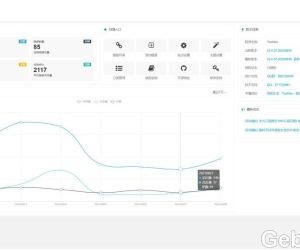 TwoNav 开源|网址导航|云书签程序4909 人气#综合讨论
TwoNav 开源|网址导航|云书签程序4909 人气#综合讨论 u盘镜像写入磁盘工具 balenaEtcher0 人气#黑白群晖
u盘镜像写入磁盘工具 balenaEtcher0 人气#黑白群晖 分享一个SA6400 的SN1058 人气#黑白群晖
分享一个SA6400 的SN1058 人气#黑白群晖 群晖+显卡+小雅alist+一键脚本=1000TB无成15580 人气#黑白群晖
群晖+显卡+小雅alist+一键脚本=1000TB无成15580 人气#黑白群晖